So ändern Sie die Priorität von Drahtlosnetzwerken in Windows 7
Wenn Sie mehrere Drahtlosnetzwerke haben oder einen dieser Dualband-Wireless-N-Router haben, die über zwei getrennte Netzwerke verfügen Netzwerke, könnten Sie sich fragen, wie Sie Windows mitteilen, mit welchem Netzwerk Sie zuerst eine Verbindung herstellen möchten. Hier ist die Erklärung.
Zum Beispiel hat mein Heimnetzwerk einen miesen Verizon FIOS-Router, der nur Wireless-G ist, und deshalb habe ich einen separaten Linksys Dual-Band-Wireless-N-Router innerhalb des FIOS-Netzwerks angeschlossen Das Problem ist, dass wir 3 getrennte Netzwerke haben, und wie Sie auf dem Screenshot sehen können, ist das lausige YDQ48 Netzwerk über lhdevnet in der Liste, also versucht Windows das zuerst.

Hinweis: natürlich könnten Sie das deaktivieren Netzwerke, wenn Sie sie nicht verwenden müssen, aber für unser Szenario gehen wir davon aus, dass Sie das tun.
So ändern Sie die Drahtlosnetzwerkpriorität
Sie möchten zuerst in das Netzwerk- und Freigabecenter wechseln Klicken Sie links im Dialogfeld oder in der Systemsteuerung auf
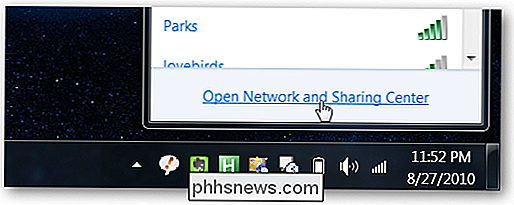
Klicken Sie auf der linken Seite auf Drahtlose Netzwerke verwalten.
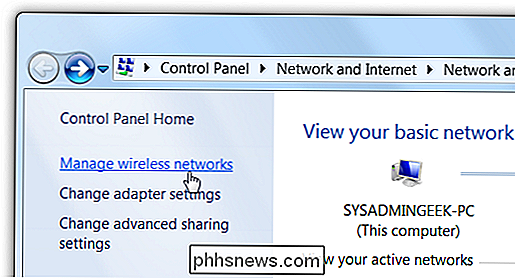
Jetzt können Sie die Liste der Netzwerke anzeigen, mit denen Sie verbunden sind, und Sie können entfernen, umbenennen oder verschieben sie nach oben oder unten.
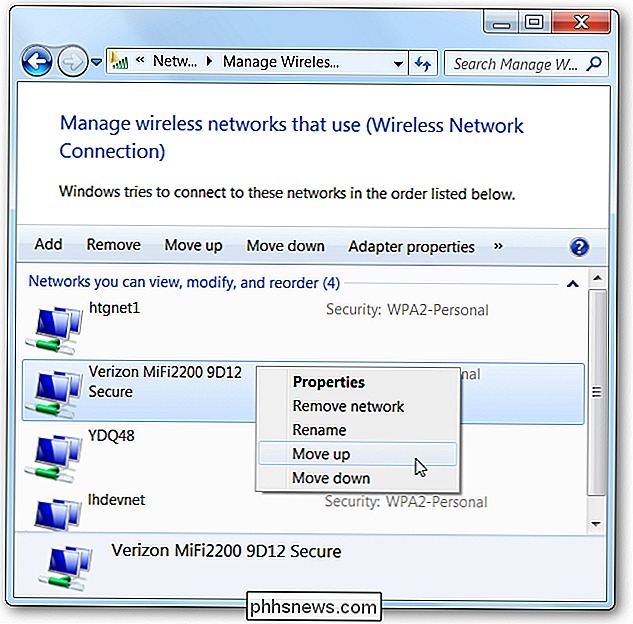
Um dieses Beispiel zu veranschaulichen, habe ich YDQ48 unter lhdevnet in der Liste verschoben:
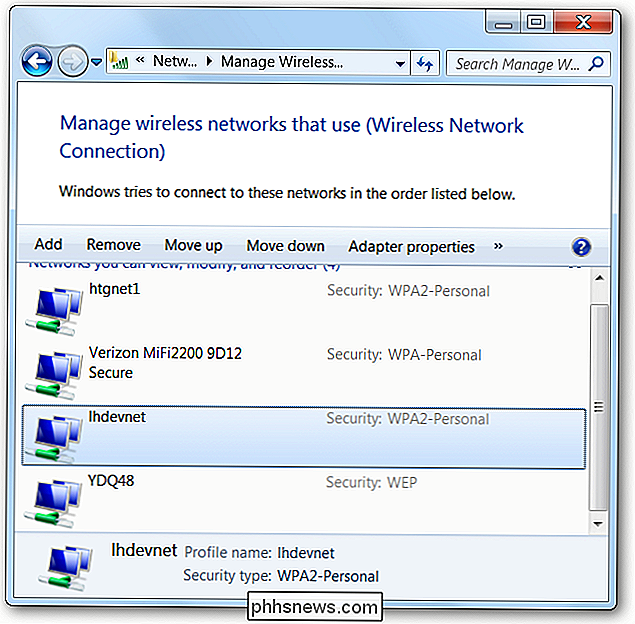
Und wie Sie sehen können e, es ist jetzt höher in der Priorität in der Liste:
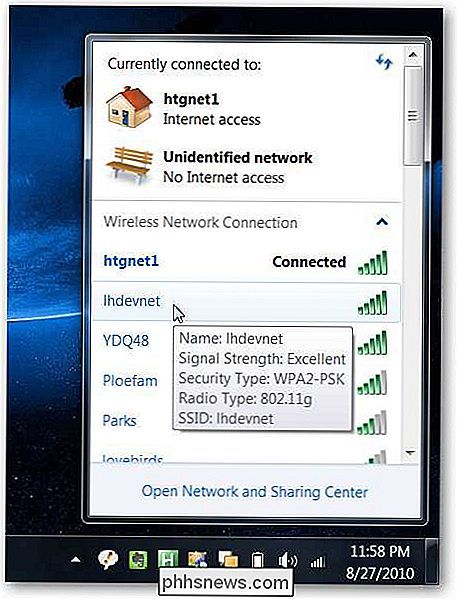
Verhindern, dass sich Windows automatisch mit einem drahtlosen Netzwerk verbindet
Wenn Sie ein Netzwerk in der Liste haben möchten, aber nicht möchten, dass Windows automatisch eine Verbindung herstellt, Sie können die Eigenschaften im Dialogfeld "Drahtlose Netzwerke verwalten" öffnen und dann das Kontrollkästchen "Automatisch verbinden, wenn dieses Netzwerk in Reichweite ist" deaktivieren.
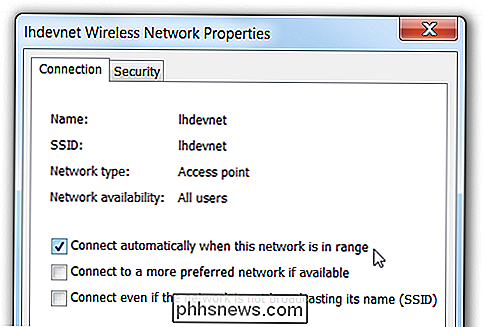
Die Option "Mit einem bevorzugteren Netzwerk verbinden, falls verfügbar" wird Ihnen erlauben um automatisch zu einem besseren Netzwerk zu wechseln, sobald es verfügbar ist. Wahrscheinlich möchten Sie das Gerät alleine lassen, es sei denn, Sie benötigen es wirklich. Bleiben Sie bei der Verwendung der Auf- / Ab-Reihenfolge in der WLAN-Liste, um die Priorität zu bestimmen.

So deaktivieren Sie vorübergehend die Touch-ID und verlangen einen Passcode in iOS 11
IOS 11 verfügt über eine neue Funktion, mit der Sie die Touch-ID-Entsperrfunktion diskret deaktivieren und den PIN-Code für den Zugriff benötigen das Gerät. Hier ist, warum das wichtig ist (und wie man die neue Sperrfunktion verwendet) VERWANDT: Was ist neu in iOS 11 für iPhone und iPad, jetzt verfügbar Die neue Funktion auf iOS 11, eine von vielen neuen Änderungen , wurde der "Cop-Knopf" genannt, da der augenblicklichste und praktischste Gebrauch des Knopfes darin besteht, Touch ID diskret zu deaktivieren, wenn Sie Strafverfolgungsbeamten, Grenzbeamten oder anderen begegnen, die auf Ihr Telefon zugreifen möchten.

So verwenden Sie den Roku-Feed, um mit neuen Episoden Ihrer Shows weiterzumachen
Wenn DVR-Benutzer ihre Lieblingssendungen nachholen möchten, gehen sie zum Abschnitt "Aufzeichnungen" und alles ist in einem Ort. Schnurschneider haben diesen Luxus nicht: einige Shows sind auf Hulu, andere sind auf Amazon, und viele werden nur auf der Website für einen bestimmten Fernsehkanal angeboten.



